Come utilizzare la tastiera di Steam Deck in modalità desktop
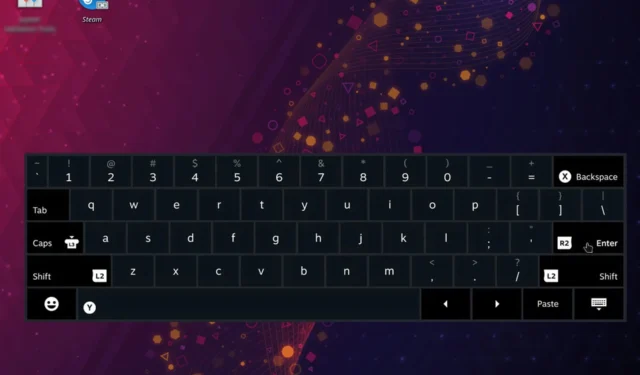
Steam Deck ti permette di utilizzare la tastiera in modalità Desktop, ma molti utenti non sanno come attivarla correttamente.
Il dispositivo ha una tastiera virtuale integrata che può funzionare al di fuori di Steam e nella guida di oggi ti mostreremo come utilizzarla.
Come faccio a utilizzare la modalità desktop di Steam Deck senza tastiera e mouse?
- È possibile utilizzare il trackpad per spostare il mouse.
- Toccando il trackpad destro funziona come clic principale mentre il trackpad sinistro funziona come clic secondario.
- Per quanto riguarda la tastiera virtuale, utilizzare i metodi elencati di seguito.
Come faccio ad attivare la tastiera di Steam Deck in modalità desktop?
1. Utilizza la scorciatoia da tastiera
- Assicurati che Steam sia in esecuzione mentre sei in modalità Desktop.
- Successivamente, premi Steam+ Xsul dispositivo.
- Apparirà ora la tastiera virtuale.
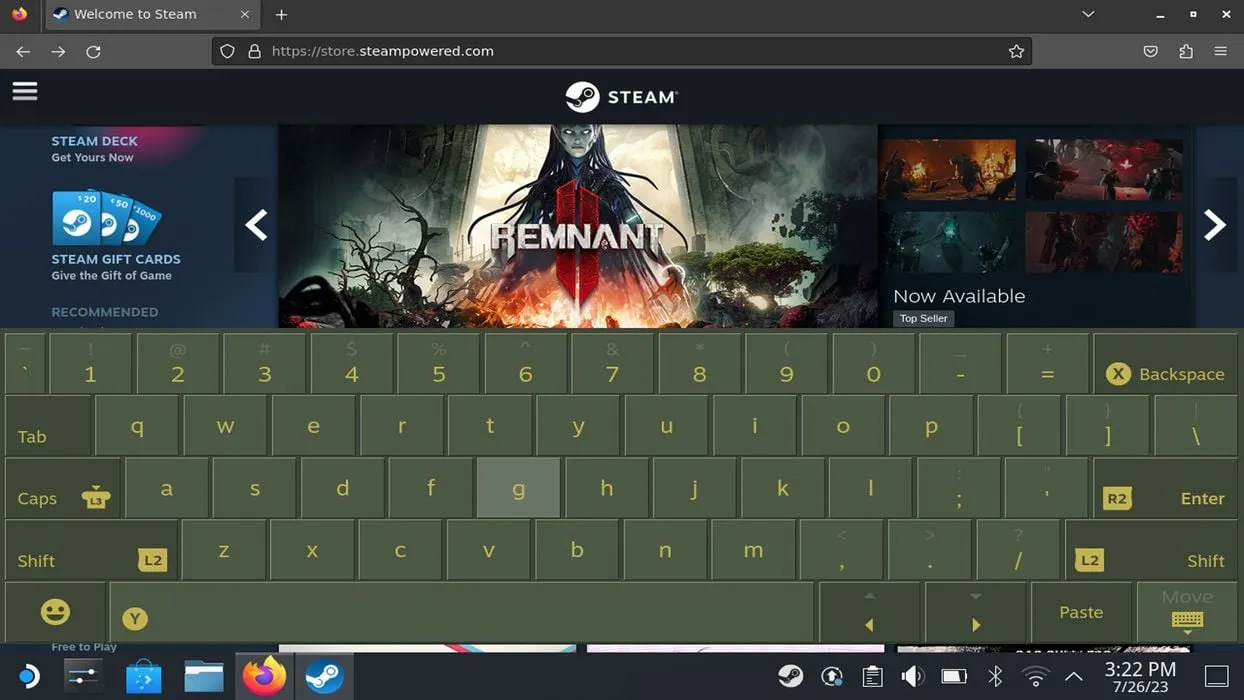
2. Installa e utilizza CoreKeyboard
- Apri l’ app Scopri .
- Successivamente, vai su Applicazioni e seleziona Accessibilità oppure cerca semplicemente CoreKeyboard .
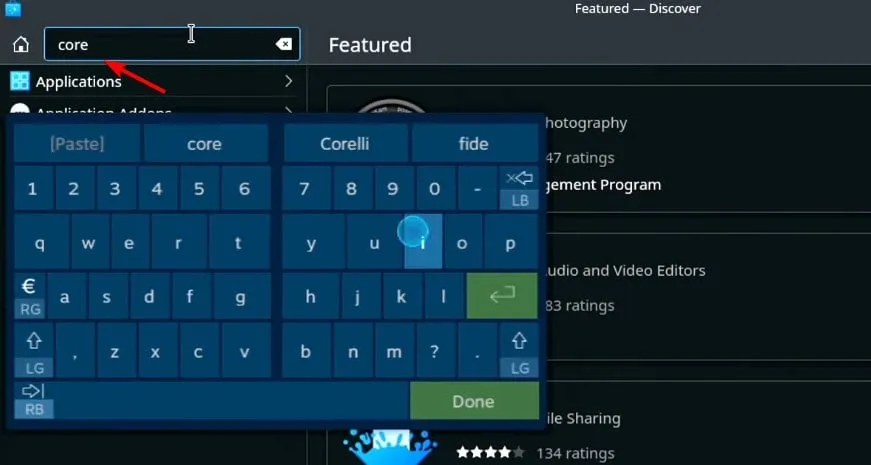
- Individua CoreKeyboard e fai clic su Installa .
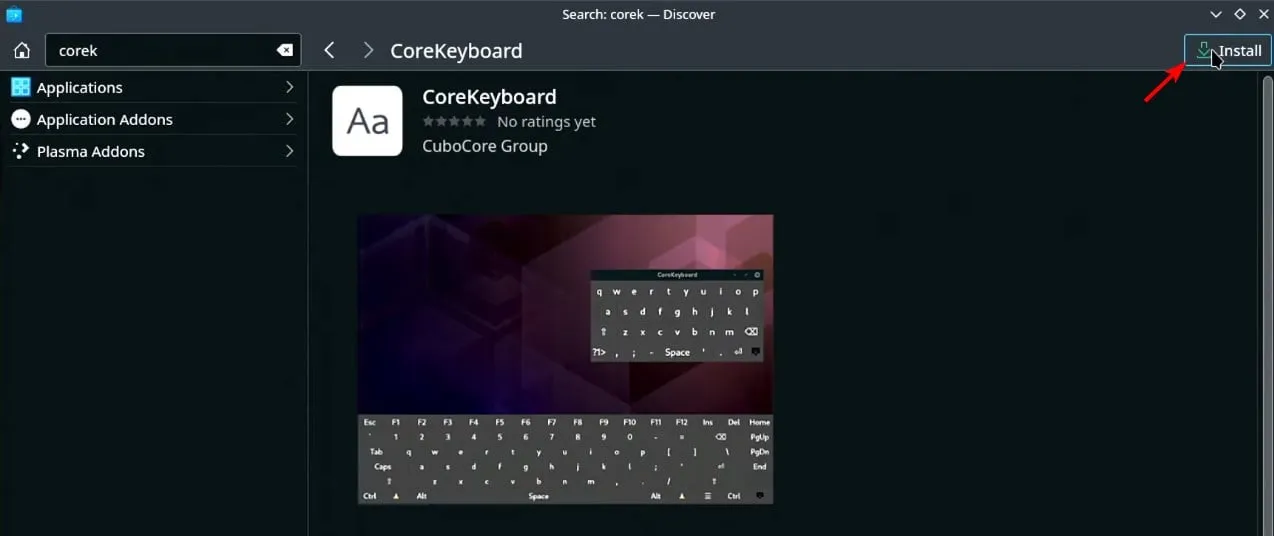
- Una volta installato, aprilo dal menu Start. Puoi trovarlo nella sezione Tutte le applicazioni o Utilità.
- Successivamente, l’applicazione dovrebbe trovarsi nella barra delle applicazioni e sarai in grado di accedervi quando necessario.
Perché la tastiera di Steam Deck non funziona in modalità desktop?
- Il software Steam non è in esecuzione su Steam Deck.
- Non hai una connessione Internet attiva e non puoi avviare Steam.
Tieni presente che questi si applicano solo alla tastiera virtuale integrata.
È piuttosto semplice utilizzare la tastiera Steam Deck in modalità Desktop, ma affinché questa funzionalità funzioni è necessario che Steam sia in esecuzione e una connessione Internet, il che sembra controintuitivo.
Assicurati di aggiornare il software del tuo Steam Deck poiché Valve potrebbe aver risolto questa limitazione.
Nel caso in cui riscontri problemi con la tastiera virtuale, puoi anche utilizzare il tuo telefono come tastiera per Steam Deck in caso di necessità.
Ci siamo persi il tuo metodo preferito per utilizzare la tastiera virtuale su Steam Deck? Se è così, non esitate a farcelo sapere nella sezione commenti.



Lascia un commento